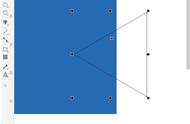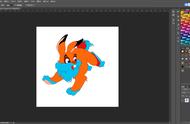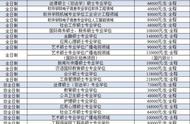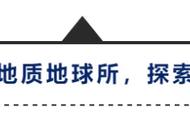图8:修改参数
7、我们在给文字加一个紫色轮廓,步骤同上,参考数值(如图8)。

图9:拆分及编组
8、按住“Ctrl K”把字母进行拆分,选中文字和外虚框,快捷键“Ctrl G”对单个字母进行编组,方便操作。可以对字母进行放大缩小等操作,选中文字中间的叉按钮,点击四周变成旋转箭头,拖动旋转箭头,可以旋转文字(如图9)。

图10:添加画布调整图像
9、选择矩形工具双击创建画布,双击给画布填充一个颜色,这里我们填充一个黄色,然后点击对象中的锁定工具,这样画布就不会乱动了(如图10)。

图11:完成作品
小结:
以上就是这次CorelDRAW的基础教程,我们主要使用了CDR中的轮廓笔工具,和CDR中的拆分美术字选项,完成简单的文字制作(如图11)。希望小伙伴们认真看教程,可以熟练操作CDR完成自己喜欢的图哦。
感谢您的阅读, 如果对文章有自己的看法欢迎在下方评论区吐槽。你们的支持是是我才有动力更新!
如果你对今天内容还有任何疑问,或者你有其他想学的技能,欢迎留言给我,我在评论区等你~